Como adicionar widget de câmera no Samsung Galaxy

A atualização do One UI 6 permite que os usuários adicionem widgets de câmera em telefones Samsung Galaxy para personalizar como desejarem.
O recurso de tela dividida do Windows 11 foi projetado para tornar a multitarefa mais fácil do que nunca. Você pode visualizar e acessar até quatro janelas de aplicativos ao mesmo tempo, economizando tempo e aumentando sua produtividade geral. Além disso, o recurso de layouts Snap permite organizar rapidamente seus aplicativos de quatro maneiras diferentes em monitores regulares, enquanto telas grandes oferecem seis opções de layout. Leia este guia para descobrir como dividir a tela no Windows 11 e visualizar os aplicativos lado a lado:
Conteúdo
Sobre os layouts Snap e Snap no Windows 11
O recurso de tela dividida do Windows é chamado de Snap e existe desde o Windows 7. No Windows 11, o Snap permite dividir sua tela em até quatro seções diferentes. Além disso, enquanto as versões anteriores do sistema operacional ofereciam opções mais limitadas, o Windows 11 facilita a multitarefa com até seis layouts Snap para organizar seus aplicativos.
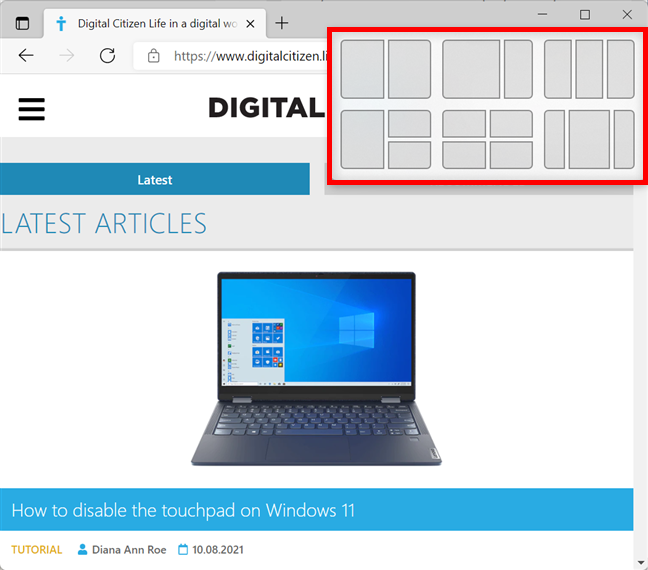
Os layouts Snap disponíveis no Windows 11
Como usar layouts Snap no Windows 11
Se você está se perguntando como dividir a tela no Windows 11 o mais rápido possível, o recurso Snap layouts é a resposta. Você pode usar o atalho de teclado Windows + Z para ver as opções disponíveis para dividir sua tela. Além disso, o recurso está perfeitamente integrado ao botão maximizar para facilitar o uso. Passe o cursor sobre o botão maximizar no canto superior direito da tela e os layouts Snap serão exibidos imediatamente. Em uma tela com resolução inferior a Full HD (1920x1080 pixels), você tem quatro layouts disponíveis para escolher, como na imagem abaixo.
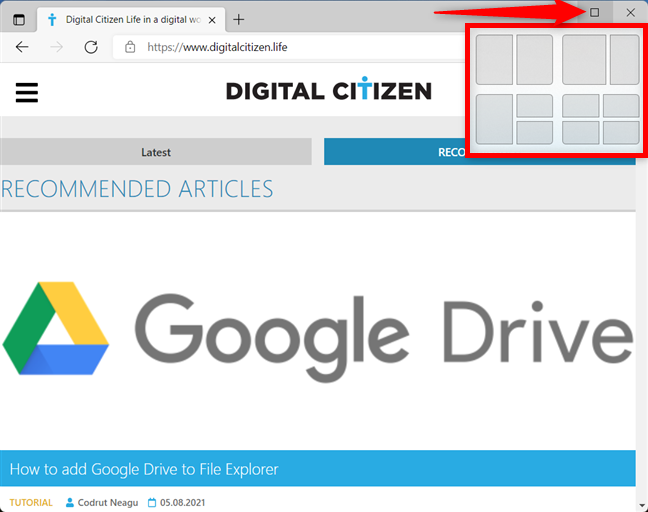
Use o botão maximizar para revelar os layouts Snap
No entanto, se você estiver usando uma tela grande com resolução Full HD, 1440p ou 4K, terá duas opções adicionais para dividir sua tela em três colunas verticais.
IMPORTANTE: As configurações de dimensionamento de exibição do Windows 11 também afetam o número de layouts. Por exemplo, você pode ter uma tela de 1080p ou 1440p, mas apenas quatro layouts Snap em vez de seis, porque você escolheu uma configuração de dimensionamento como 125% ou 200%, e o Windows 11 considera que não há espaço suficiente na tela para todos os seis layouts . Isso porque você fez o texto e outros elementos visuais na tela 125% ou 200% maiores do que a resolução escolhida.
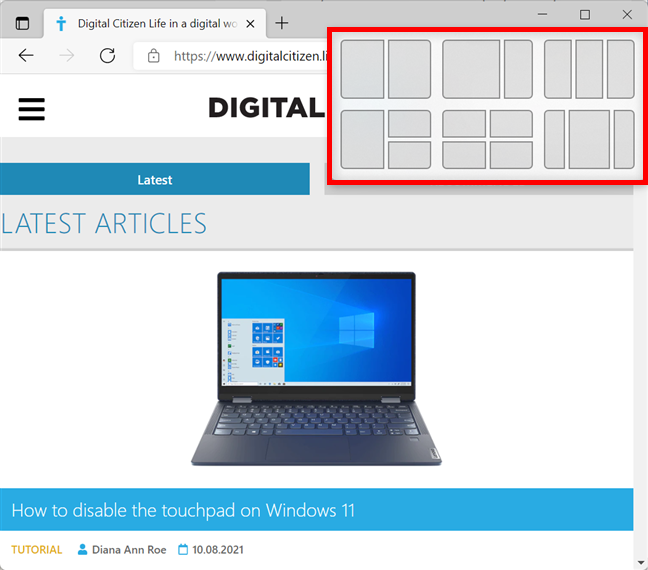
Você obtém mais layouts Snap em um monitor grande
No pop-up, clique ou toque na posição exata em que deseja que sua janela seja exibida no layout escolhido. Por exemplo, podemos definir nossa janela do Microsoft Edge como a janela do aplicativo correta do último layout.
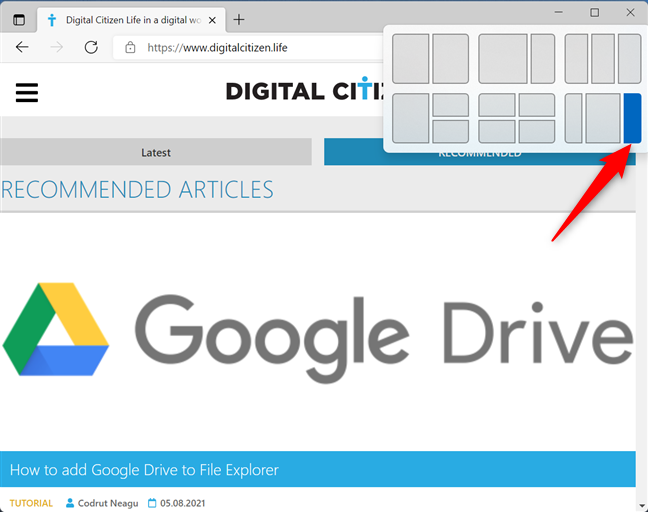
Clique ou toque na posição desejada para sua janela dentro do layout desejado
A janela é imediatamente encaixada no local que você escolheu. As janelas restantes do aplicativo são exibidas em outras áreas disponíveis e você pode clicar ou tocar nas que deseja em cada seção de layout.
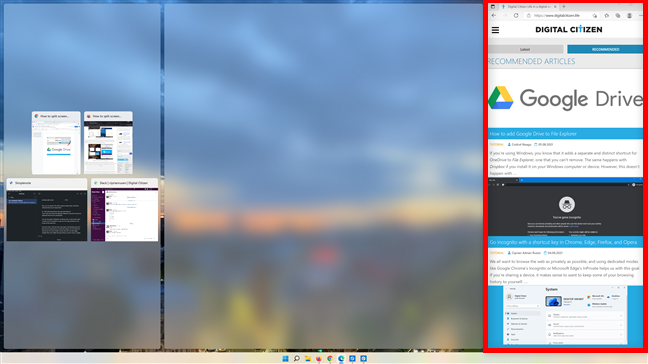
A janela do aplicativo está posicionada na seção selecionada
Como dividir a tela no Windows 11 usando atalhos de teclado
Você também pode encaixar janelas de aplicativos usando atalhos de teclado, mas você obtém menos opções do que com layouts Snap . Vá para a primeira janela que você deseja encaixar e pressione Win + seta para a esquerda ou Win + seta para a direita para encaixar uma janela nessa metade da tela.

Encaixe uma janela na seção esquerda ou direita da tela
Em seguida, clique ou toque na janela desejada na outra metade da tela. Lembre-se de que você também pode selecionar qualquer uma das janelas que acabou de encaixar e usar Win + seta para cima ou Win + seta para baixo para reposicioná-la no canto superior ou inferior da tela. Siga estas instruções para encaixar as janelas nos quatro cantos da tela, conforme mostrado abaixo.
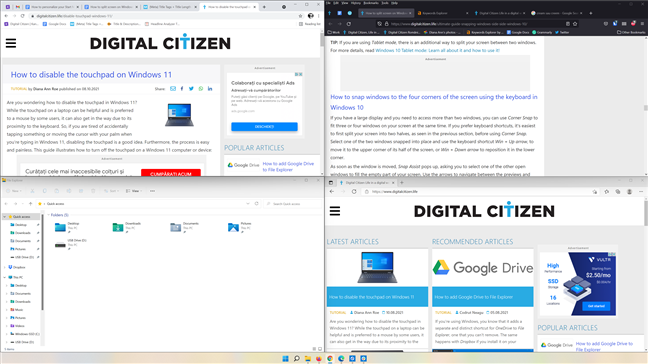
Encaixe até quatro janelas usando atalhos de teclado
Como dividir a tela no Windows 11 usando o cursor
Se você preferir encaixar usando o mouse ou a tela de toque, poderá fazê-lo arrastando e soltando as janelas na seção de tela desejada. Clique ou pressione na barra de título de uma janela para agarrá-la e arrastá-la para um canto ou para a borda esquerda ou direita da tela. Na sobreposição transparente que aparece, você pode ver uma prévia do posicionamento da janela. Solte o aplicativo para encaixar a janela no espaço indicado.
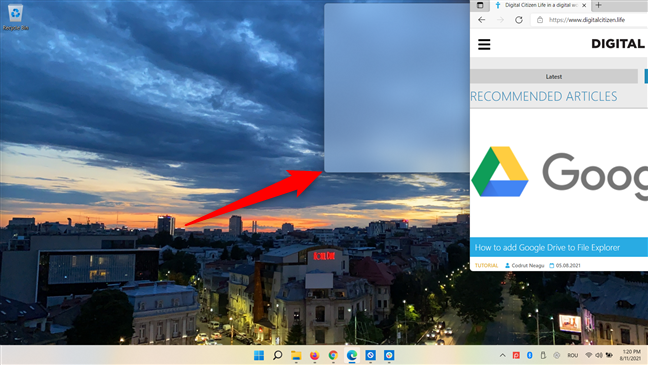
A sobreposição transparente aparece no canto onde você arrastou a janela
A janela é encaixada no lugar e você pode escolher os aplicativos para as outras seções de layout disponíveis clicando ou tocando no que deseja para cada espaço livre.
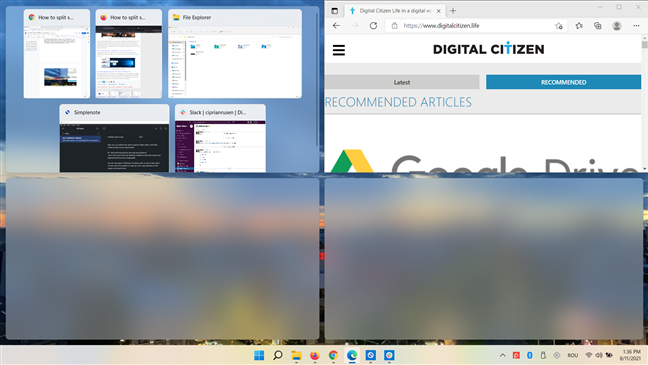
Escolha os aplicativos para as outras seções gratuitas
Lembre-se de que você não tem tantas opções para dividir a tela usando o cursor quanto quando usa os layouts Snap a partir do botão maximizar.
Ativar tela dividida (Snap) e outras configurações relacionadas no Windows 11
As configurações de tela dividida do Windows 11 devem ser habilitadas por padrão, mas você pode verificar novamente no aplicativo Configurações .
Primeiro, abra Configurações pressionando simultaneamente Win + I no teclado. O aplicativo é aberto na guia Sistema .
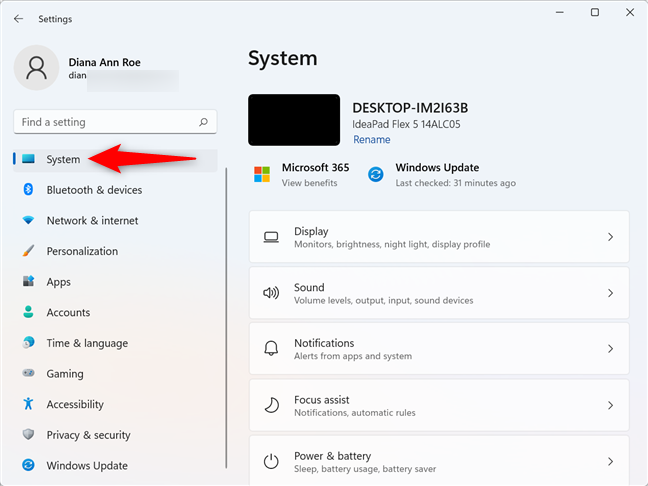
Vá para as configurações do sistema
Role para baixo e clique ou toque em Multitarefa .
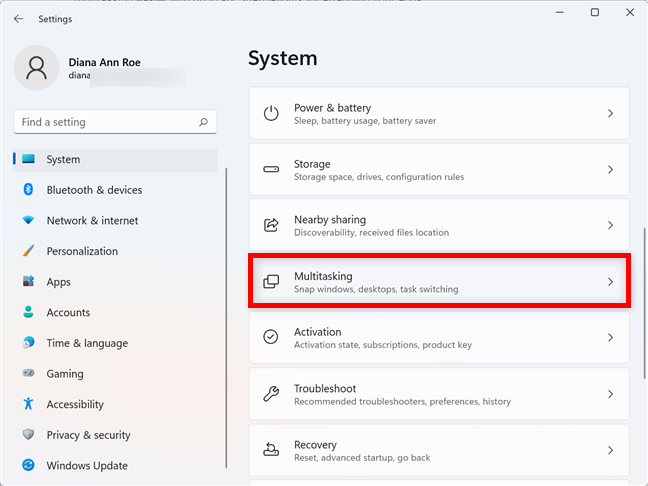
Acessar multitarefa
Certifique-se de que o botão Snap das janelas na parte superior esteja Ligado . Em seguida, clique ou toque nesta seção para expandi-la.
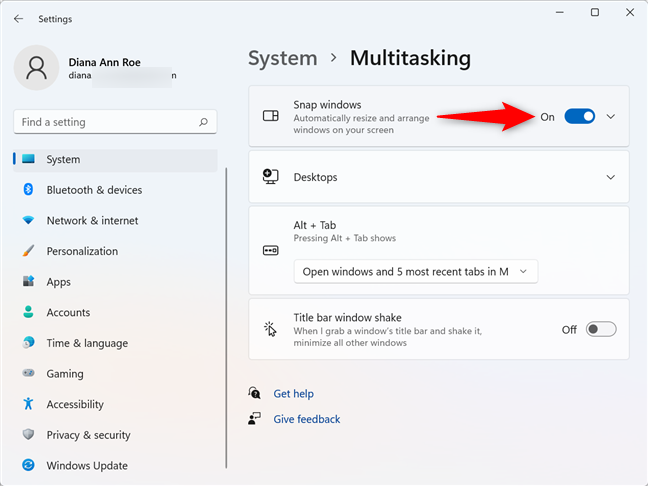
Ative o interruptor mestre Snap
Recomendamos habilitar todas as opções na seção Snap windows para usar o recurso de tela dividida do Windows 11 com eficiência. Clique ou toque em qualquer uma das opções para marcá-la ou desmarcá-la:
Marque as caixas nesta seção
Você gosta dos layouts Snap no Windows 11?
Gostamos dos novos layouts do Snap porque eles nos permitem dividir nossa tela em três colunas, o que não tínhamos nas versões anteriores do sistema operacional. No entanto, preferimos usar o cursor sempre que dividirmos a tela ao meio. E você? Você gosta dos layouts do Windows 11 Snap ? Como você divide a tela no Windows 11? Deixe-nos saber nos comentários.
A atualização do One UI 6 permite que os usuários adicionem widgets de câmera em telefones Samsung Galaxy para personalizar como desejarem.
No artigo a seguir, apresentaremos as operações básicas para recuperar dados excluídos no Windows 7 com a ferramenta de suporte Recuva Portable. Com o Recuva Portable, você pode armazená-lo em qualquer USB conveniente e usá-lo sempre que precisar. A ferramenta é compacta, simples e fácil de usar, com alguns dos seguintes recursos:
Descubra tudo sobre o Paint no Windows 10: como usar sua interface, abrir e editar imagens, adicionar texto, formas, e muito mais. Dicas essenciais para otimizar seu uso do Paint.
Descubra onde está a Lixeira no Windows 10 e 11 e aprenda todas as maneiras de acessá-la, incluindo o acesso à pasta oculta $Recycle.Bin.
Descubra como gerenciar guias no Microsoft Edge como um profissional para aumentar sua produtividade. Feche abas, abra novas abas, atualize abas, etc.
Aprenda como controlar o volume no Windows 10 e Windows 11 com este guia abrangente. Descubra como ajustar o volume usando atalhos de teclado, controles no sistema e dispositivos externos.
Como abrir o Explorador de Arquivos no Windows 10 e Windows 11, ou Windows Explorer no Windows 7. Aqui estão todos os atalhos do Explorador de Arquivos.
Aprenda como iniciar o aplicativo Microsoft Paint no Windows 10 e 11 utilizando diferentes métodos, incluindo o comando mspaint.
Aprenda como mudar o tipo de conta de usuário padrão para administrador no Windows 10. Descubra 6 métodos eficazes para gerenciar contas de usuário.
Aprenda a gerenciar contas de usuário e grupos de usuários no Windows 10 usando a ferramenta Usuários e Grupos Locais (lusrmgr.msc).
Como criar um link para um arquivo, pasta ou biblioteca em seu computador Windows e enviá-lo para outras pessoas. Aprenda a copiar um caminho de arquivo como um link de forma eficaz.
Aprenda como alterar permissões de aplicativos no Windows 10, definindo quais aplicativos têm acesso a recursos como câmera e localização.
Aprenda a abrir o PowerShell no Windows 10 e Windows 11, inclusive como administrador. Dicas práticas e métodos eficientes para uso.
Como se conectar a um servidor FTP do Windows 10 usando o Explorador de Arquivos. Tutorial completo para gerenciar arquivos e pastas em um servidor FTP.
Aprenda a imprimir uma imagem grande como um pôster em várias páginas utilizando o Paint do Windows 10, de forma fácil e eficiente.
Se você não precisa mais usar o Galaxy AI no seu telefone Samsung, você pode desativá-lo com uma operação muito simples. Aqui estão as instruções para desativar o Galaxy AI em telefones Samsung.
Se você não precisa usar nenhum personagem de IA no Instagram, você também pode excluí-lo rapidamente. Aqui está um guia para remover caracteres de IA no Instagram.
O símbolo delta no Excel, também conhecido como símbolo de triângulo no Excel, é muito utilizado em tabelas de dados estatísticos, expressando números crescentes ou decrescentes, ou quaisquer dados de acordo com a vontade do usuário.
Além de compartilhar um arquivo do Planilhas Google com todas as planilhas exibidas, os usuários podem optar por compartilhar uma área de dados do Planilhas Google ou compartilhar uma planilha no Planilhas Google.
Os usuários também podem personalizar para desativar a memória do ChatGPT quando quiserem, tanto nas versões para dispositivos móveis quanto para computadores. Aqui estão as instruções para desabilitar o armazenamento do ChatGPT.
Por padrão, o Windows Update verifica automaticamente se há atualizações e você também pode ver quando foi a última atualização. Aqui está um guia para ver quando o Windows foi atualizado pela última vez.
Basicamente, a operação para excluir o eSIM no iPhone também é simples para nós seguirmos. Aqui estão as instruções para remover o eSIM do iPhone.
Além de salvar Live Photos como vídeos no iPhone, os usuários podem converter Live Photos para Boomerang no iPhone de forma muito simples.
Muitos aplicativos ativam o SharePlay automaticamente quando você faz uma chamada de vídeo pelo FaceTime, o que pode fazer com que você pressione acidentalmente o botão errado e estrague a chamada de vídeo que está fazendo.
Quando você ativa o Click to Do, o recurso funciona e entende o texto ou a imagem em que você clica e então faz julgamentos para fornecer ações contextuais relevantes.
Ligar a luz de fundo do teclado fará com que ele brilhe, o que é útil ao operar em condições de pouca luz ou para deixar seu canto de jogo mais fresco. Há quatro maneiras de ligar as luzes do teclado do laptop para você escolher abaixo.
Há muitas maneiras de entrar no Modo de Segurança no Windows 10, caso você não consiga entrar no Windows e entrar. Para entrar no Modo de Segurança do Windows 10 ao iniciar seu computador, consulte o artigo abaixo do WebTech360.
A Grok AI agora expandiu seu gerador de fotos de IA para transformar fotos pessoais em novos estilos, como criar fotos no estilo Studio Ghibli com filmes de animação famosos.
O Google One AI Premium está oferecendo um teste gratuito de 1 mês para os usuários se inscreverem e experimentarem muitos recursos atualizados, como o assistente Gemini Advanced.
A partir do iOS 18.4, a Apple permite que os usuários decidam se querem ou não mostrar pesquisas recentes no Safari.




























